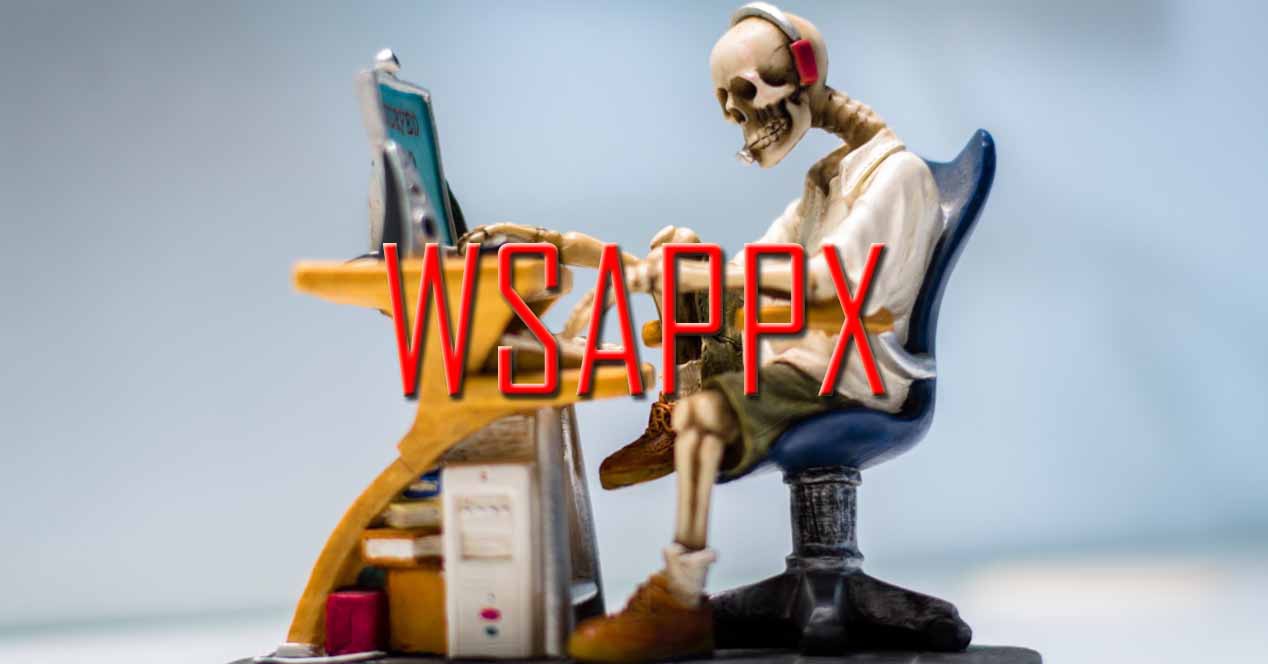[ad_1]

Cuando de repente tu PC va muy lento, lo más normal y lo primero que hace la mayoría es abrir el administrador de tareas para ver si hay algún proceso consumiendo recursos del sistema. Si es tu caso y ves que ha un proceso llamado WSAPPX que tiene un alto uso de la unidad de disco y que a consecuencia de ello todo lo que haces en el PC funciona de manera exageradamente lenta, te vamos a contar qué es lo que puedes hacer para solucionarlo.
El proceso WSAPPX es un viejo conocido de muchos usuarios, ya que hay ocasiones en las que aparentemente sale de la nada y comienza a consumir muchos recursos de CPU y uso de disco en el sistema, produciendo que todo lo demás funcione muy lento. Si bien su nombre seguramente no te diga mucho, desde ya te decimos que es un servicio legítimo de Windows y no un virus así que no tienes que preocuparte por ello. Sin embargo, es evidente que hay que hacer algo y a continuación vamos a contarte el qué.
¿Qué es el proceso WSAPPX?
Con este nombre tan raro decidió Microsoft nombrar a un servicio que se introdujo por primera vez en Windows 8 y que forma parte de la plataforma universal de Windows y Microsoft Store. Es, de hecho, un proceso que por norma general siempre está en ejecución, lo que pasa es que no consume casi nada de recursos y por eso lo pasamos por alto… hasta que deja de hacerlo y entonces nos toca actuar.

Como podéis ver en la captura de arriba, el proceso no utiliza ningún recurso de CPU ni de disco, y apenas ocupa 2,6 MB de memoria RAM. Y esto es lo normal, pero a veces el consumo de CPU y de uso de disco se dispara y se pone al 100%, y es de donde surgen los problemas.
Este proceso, como hemos mencionado antes, tiene que ver con la plataforma universal de Windows, y si entras en Microsoft Store verás que su consumo de recursos comienza a subir, más intensamente todavía en el momento de instalar alguna aplicación desde el Store ya que es el responsable de verificar la autenticidad de la licencia de la aplicación que vas a instalar. Esto es lo que hace que el uso de este proceso se incremente cuando comienzas a utilizar una aplicación, o cuando la estás instalando.
Hasta ahí es normal pero, ¿qué sucede si el proceso comienza a ralentizar todo el PC de manera prolongada y sin venir a cuento?
¿Qué hacer si el proceso ralentiza el PC?
No es normal ni habitual que suceda, pero a veces pasa y no serías el primer usuario con el problema (de lo contrario este artículo no tendría sentido tampoco). Así pues, si en tu caso el proceso «salta» sin motivo y te ralentiza el equipo de manera prolongada, lo primero que deberías hacer es analizar tu equipo en busca de virus, ya que un comportamiento habitual en los virus es hacerse pasar por procesos legítimos del sistema operativo para ejecutar su código malicioso en el PC.
Aquí queda a tu elección si utilizar el antivirus incorporado en Windows o si tienes uno de terceros. Nosotros te recomendamos Malwarebytes porque es gratuito, rápido y funciona bastante bien, pero a tu raciocinio queda esta elección.
Lo segundo que deberías mirar es si tienes todas las actualizaciones de Windows instaladas; al ser WSAPPX un proceso que pertenece al conjunto de servicios de Microsoft Store, actualizar Windows puede instalar alguna actualización para el Store también, así que es recomendable comprobarlo. Igualmente, accede al Store y comprueba que no haya alguna actualización, precisamente, del propio Store (y si la hay, actualízalo).

Si tras estas comprobaciones sigues teniendo el mismo problema, el último recurso es deshabilitar el Store. Esto conlleva editar la configuración de Windows y no es recomendable, pero si no te queda más remedio, vamos a explicarte cómo hacerlo.
Lo primero es acceder al editor de políticas de grupo de Windows. Para ello pulsa WIN + R y escribe «gpedit.msc» sin las comillas y pulsa en Aceptar. En la ventana que se abre (Editor de directivas de grupo local) despliega Configuración del equipo -> Plantillas Administrativas -> Componentes de Windows -> Tienda».

Una vez seleccionado, en la parte derecha busca la opción «Desactivar la aplicación Store», haz doble clic sobre ella, marca «Habilitada» y pulsa en Aceptar. Acto seguido, cierra el editor y reinicia tu PC para que el cambio surta efecto.

Una vez hecho esto deberías haberte deshecho definitivamente del problema, pero si el proceso WSAPPX sigue apareciendo entonces definitivamente tienes algún tipo de virus o malware que deberás solucionar.
The post ¿El proceso WSAPPX te ralentiza el PC? Así puedes solucionarlo appeared first on HardZone.
[ad_2]